Cara Setting PPTP VPN Di Android Dengan Mudah
Cara Setting PPTP VPN Pada Android Terbaru - Apa itu PPTP ? (Point to Point Tunnel Protocol) Salah satu service yang biasa digunakan untuk membangun sebuah jaringan VPN adalah Point to Point Tunnel Protocol (PPTP). Sebuah koneksi PPTP terdiri dari Server dan Client. Mikrotik RouterOS bisa difungsikan baik sebagai server maupun client atau bahkan diaktifkan keduanya bersama dalam satu mesin yang sama. Feature ini sudah termasuk dalam package PPP sehingga anda perlu cek di menu system package apakah paket tersebut sudah ada di router atau belum. Fungsi PPTP Client juga sudah ada di hampir semua OS, sehingga kita bisa menggunakan Laptop/PC sebagai PPTP Client. (Mikrotik.co.id) kelebihan lainnya anda bisa membuka situs yang di blokir :)
Apa itu VPN ? VPN adalah sebuah jaringan komputer dimana koneksi antar perangkatnya (node) memanfaatkan jaringan public sehingga yang diperlukan hanyalah koneksi internet di masing-masing site. Ketika mengimplementasikan VPN, interkoneksi antar node akan memiliki jalur virtual khusus di atas jaringan public yang sifatnya independen. Metode ini biasanya digunakan untuk membuat komunikasi yang bersifat secure, seperti system ticketing online dengan database server terpusat.
Dan Bagi yang belum tau yuk ikutin tutorialnya.
PPTP VPN ini tidak bisa di guanakn untuk internet gratis ya gan :( Vpn ini hanya bisa digunakan untuk membuka situs yang di blokir, melindungi alamat ip dan untuk bermanin game luar negri alias game online yang menggunakan server luar negri
Berikut Cara Setting atau Mengkoneksikan PPTP VPN Di Smartphone Android ?
1. Klik Pengaturan
2. Klik Pengaturan lainnya
3. Klik VPN
4. Klik Tambah jaringan VPN
5. Pada Edit jaringan VPN Isikan :
Nama : VPN book Us1 [Ini Contoh nanti bisa di rubah]
Tipe : Pilih PPTP
Alamat Server :
Pilih Salah satu server di bawah ini :
- us1.vpnbook.com
- euro217.vpnbook.com
- euro214.vpnbook.com
- us2.vpnbook.com
- ca1.vpnbook.com
Jika Yakin semua Settingan sudah benar Klik SAVE
6. Klik Nama VPN Book Us1 Yang tadi telah di buat
7. Pada Sambungan ke VPN Book Us1, Isikan
Nama Pengguna : vpnbook
Kata sandi : 52tm6hk
NB : Untuk Update User & password terbaru selalu kunjungi https://www.vpnbook.com/ pilih bagian PPTP
8. Jika semua setting benar, maka anda akan sukses tersambung
9. Sampai disini Selamat anda telah aman berinternet.
Sekian psotingan saya tentang Cara Setting PPTP VPN Di Android Dengan Mudah semoga postingan ini bermanfaat ^_^.








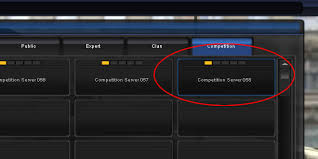
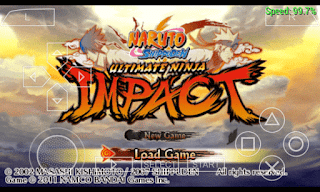

Comments
Post a Comment